[Anakart] Çift ekran görüntüsü için iGPU Çoklu Monitör nasıl etkinleştirilir
Çift ekranlı görüntüleme için iGPU Multi-Monitor'ü etkinleştirmek için lütfen aşağıdaki ayarları takip edin
3.:S&S:
S1: Entegre grafikler veya ek grafik kartında görüntü yokken nasıl sorun giderilir ?
S2: İşletim Sisteminde Çoklu ekran modunu nasıl ayarlayabilirim?
S3: Entegre grafik sürücüsünü yükleyemediğinizde ve hata oluştuğunda nasıl sorun giderilir?
S4:İcafe modelini nasıl kontrol edebilirim?
(örneğin:PRIME X570-PRO)
1. Sistemi açın ve ardından BIOS [EZ Mode] moduna girmek için klavyede "sil" tuşuna hemen basın

2. Aşağıdaki resimde gösterildiği gibi BIOS Gelişmiş Moduna girmek için [F7] tuşuna basın.
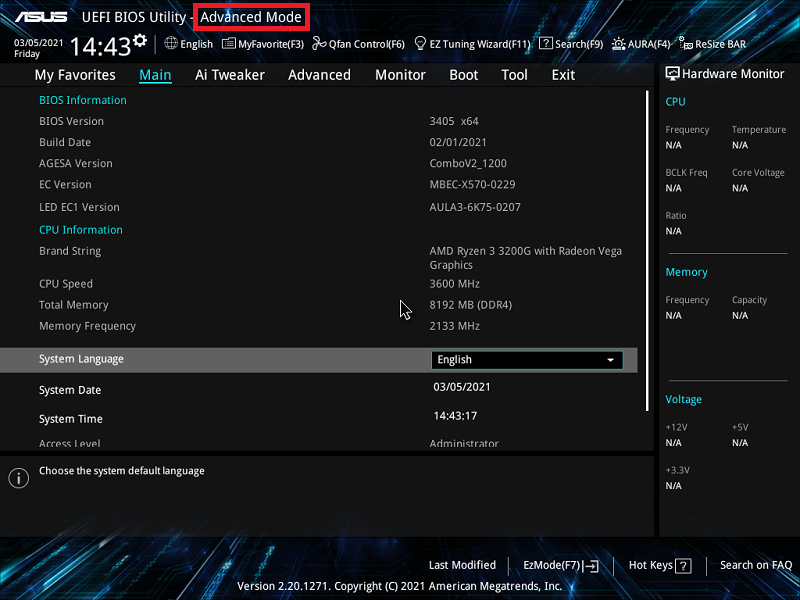
("sil" tuşuna basarak doğrudan BIOS Gelişmiş Moduna girerseniz, klavyedeki F7 tuşuna tekrar basmanıza gerek yoktur)
3. [Gelişmiş] sayfasına tıklayın ve [NB Yapılandırma] seçeneğine tıklayın
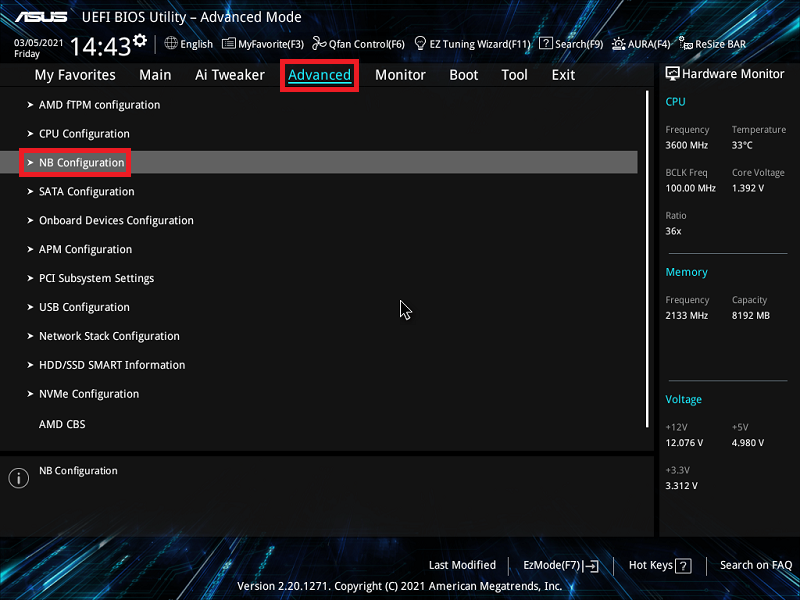
4. [IGFX Çoklu Monitör] seçeneğine tıklayın ve [Etkin] olarak ayarlayın
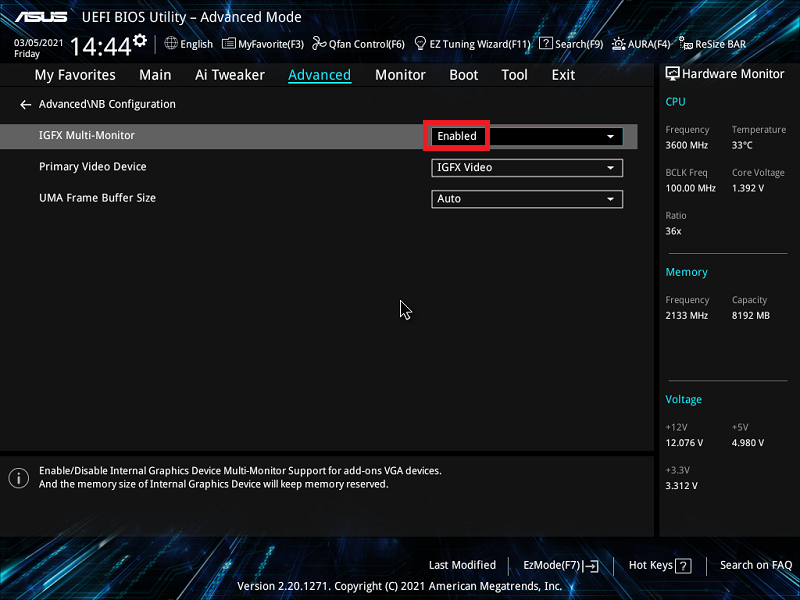
5. [F10] tuşuna basın ve ardından değiştirilmiş seçenekleri kaydetmek için [Tamam] tıklayın. Bilgisayar yeniden başladıktan sonra IGFX Çoklu Monitör ayarı tamamlanır.
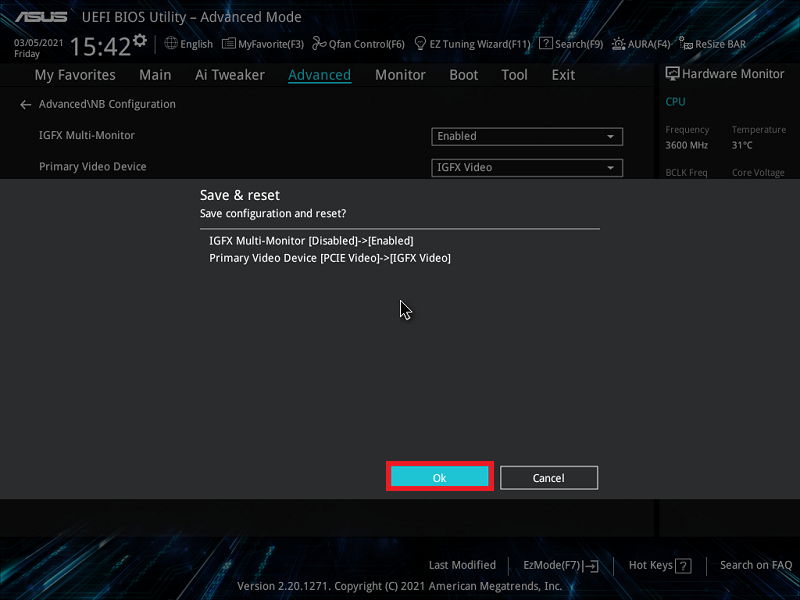
(Örneğin:PRIME Z490M-PLUS)
1. Sistemi açın ve ardından BIOS [EZ Modu] girmek için klavyede "delete" tuşuna hemen basın
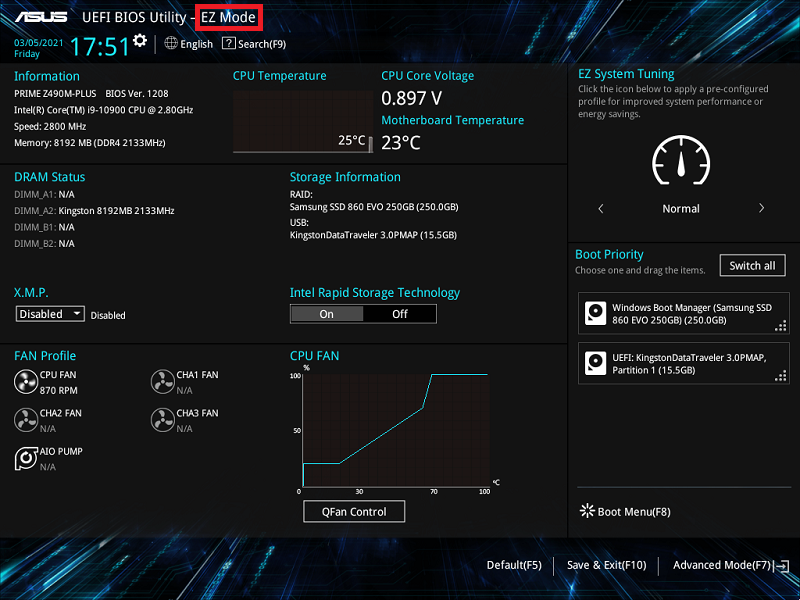
2. Aşağıdaki resimde gösterildiği gibi BIOS Gelişmiş Moduna girmek için [F7] tuşuna basın

("delete" tuşuna basarak doğrudan BIOS Gelişmiş Moduna girerseniz, tekrar F7 tuşuna basmanıza gerek yoktur)
3. [Gelişmiş] sayfasına tıklayın ve [Sistem Aracısı (SA) Yapılandırması] seçeneğine tıklayın
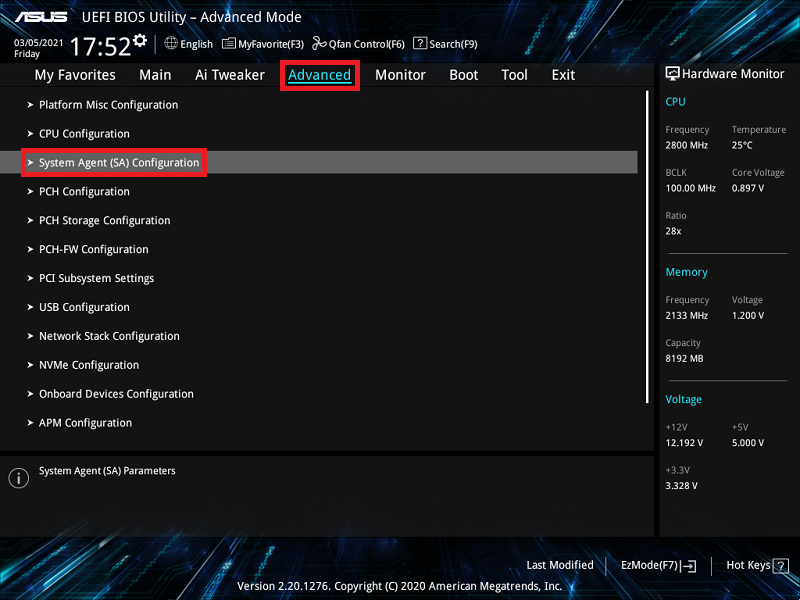
4. Aşağıdaki resimde gösterildiği gibi [Grafik Yapılandırması] seçeneğine tıklayın
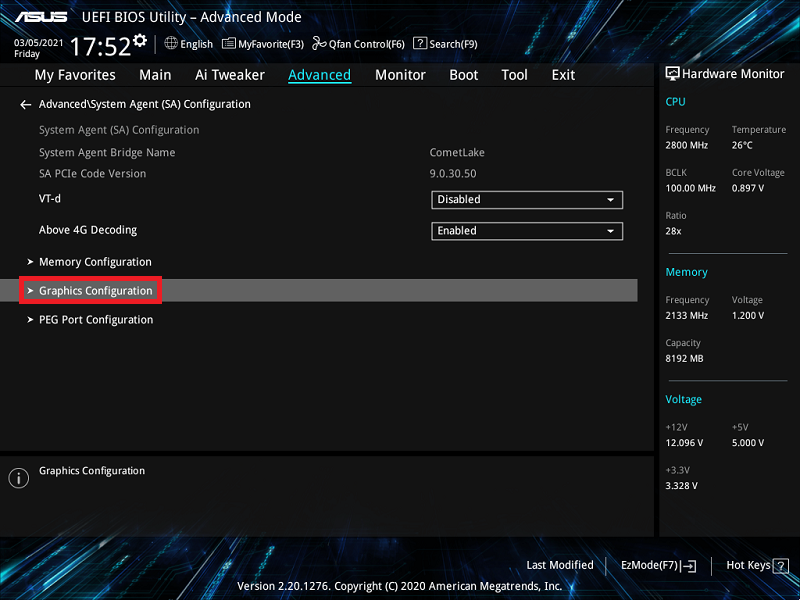
5. [iGPU Çoklu-Monitor] seçeneğine tıklayın ve [Etkin] olarak ayarlayın
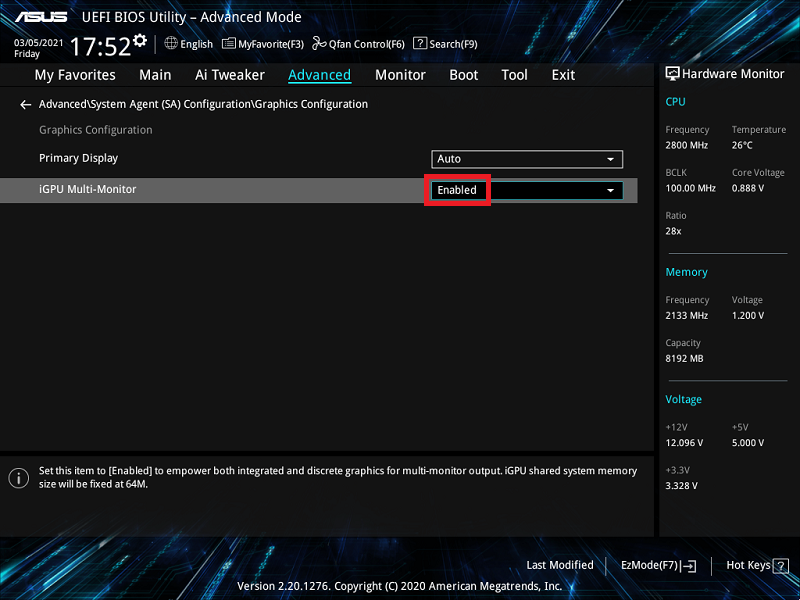
6. [F10] tuşuna basın ve ardından değiştirilmiş seçenekleri kaydetmek için [Tamam] tıklayın. iGPU Çoklu-Monitor ayarı bilgisayar yeniden başlatıldıktan sonra tamamlanır.
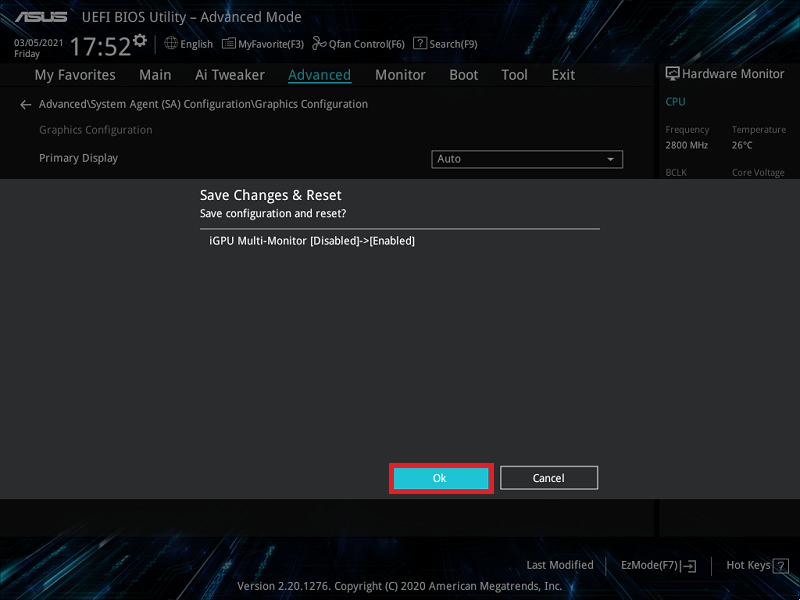
Sıkça Sorulan Sorular
S1:Entegre grafikler veya ek grafiklerde görüntü olmadığında nasıl sorun giderilir?
C1:
a. Windows başlangıç simgesine sağ tıklayın ve [Aygıt Yöneticisi] seçeneğine tıklayın
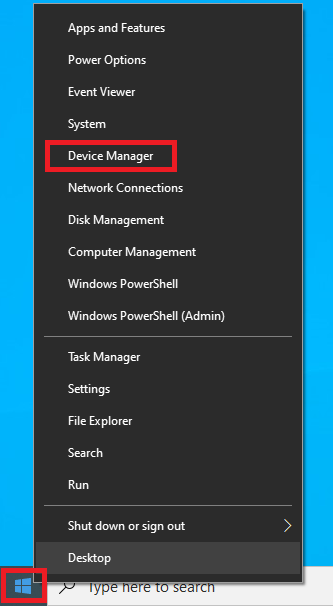
b. Aşağıdaki resimde gösterildiği gibi entegre grafik ve ek grafik sürücüsünün yüklü olup olmadığını kontrol edin.
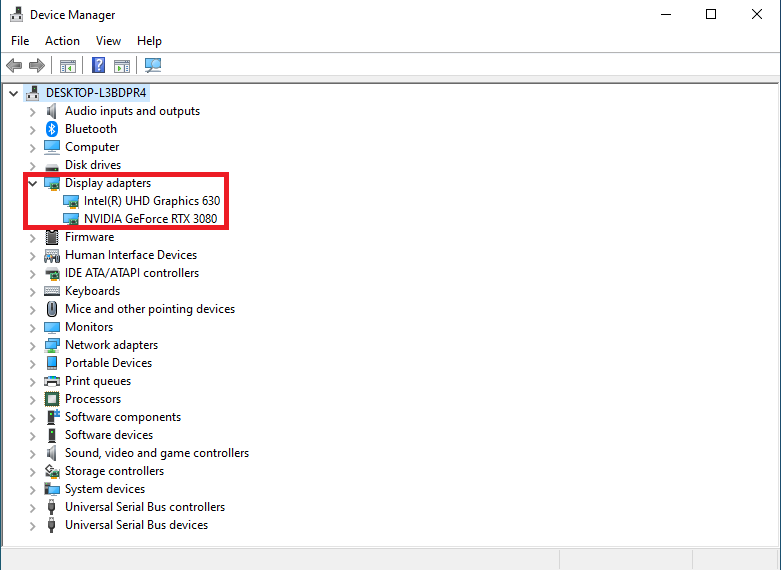
S2:Çoklu ekran modunu işletim sisteminde nasıl ayarlayabilirim?
A2: [WIN] ve [P] tuşlarına basarak Çoklu Ekran ayar penceresini açın ve aşağıdaki resimde gösterilen dört modu seçebilirsiniz:
a. PC ekranı yalnızca: yalnızca ana ekranda görüntülenir
b. Yineleme: iki monitörde de aynı ekran görüntülenir
c. Genişlet: ana ekranı ikinci monitöre genişletir
d. Yalnızca ikinci ekran: yalnızca ikinci monitörde görüntülenir
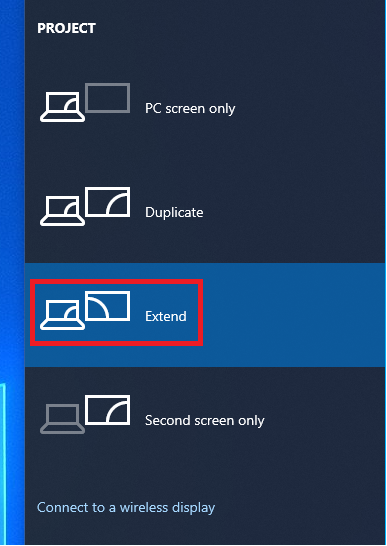
4. Aşağıda [Genişlet] modu gösterilmektedir
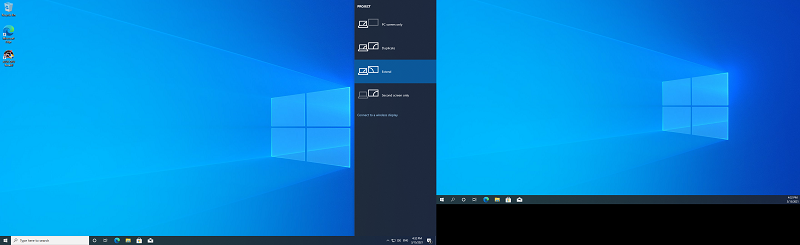
Q3: Entegre grafik sürücüsünü yükleyemediğinizde ve hata oluştuğunda nasıl sorun giderilir?
A3: Entegre grafik sürücüsünü yüklerken aşağıdaki hatayı alırsanız, sebebi entegre grafik sürücüsünü ek grafik kartına bağlıyken yüklemeniz olabilir
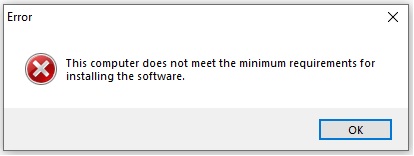
Lütfen aşağıdakileri yapın:
1. Hem entegre grafik hem de ek grafik kartından görüntü almak istiyorsanız, lütfen BIOS kurulumunda çoklu monitör özelliğini etkinleştirin.
2. Eğer ek grafik kartı kullanmak istemiyorsanız, lütfen ek grafik kartını çıkarın ve driver tekrar yükleyin.
Q4: icafe modelini nasıl kontrol ederim?
A4:Örneğin EX-B760M-V5 D4
icafe modelinin olup olmadığını kontrol etmek için Genel Bakış sayfasını kontrol edin, aşağıdaki resim icafe modelidir
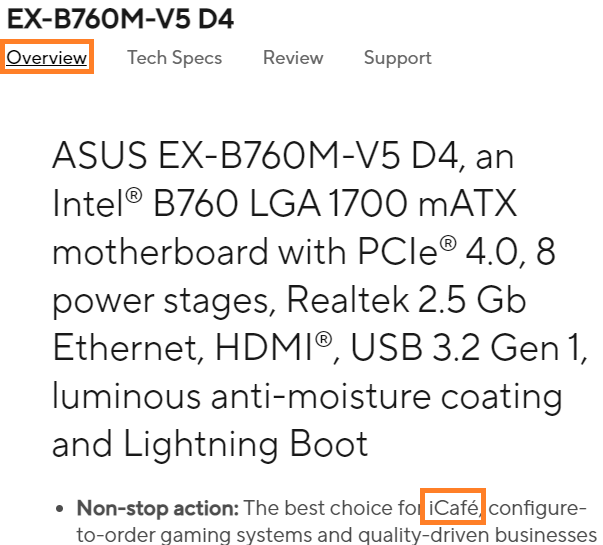
i-Café modeli | Support iGPU and dGPU at the same time | |
İşletim Sistemi Altında | BIOS Altında | |
Intel 800 serisi | Evet | Evet |
Intel 700/600 serisi | Hayır | Hayır |
AMD 600 serisi | Evet | Hayır |